Cómo hacer un histograma de frecuencias en Excel ✅ | Estadística Descriptiva ⭐
Summary
TLDREn este vídeo tutorial, el presentador Ibarra enseña cómo crear un histograma de frecuencias en Excel. Expone dos métodos: uno para datos no agrupados y otro para datos agrupados. Para los datos no agrupados, simplemente selecciona el rango de datos y elige 'insertar' seguido de 'histograma'. Para los datos agrupados, se usa una gráfica de columnas, ajustando el ancho de rango a 0 para que se parezca a un histograma. Se explican los pasos detalladamente, incluyendo la personalización del gráfico con títulos y etiquetas de datos.
Takeaways
- 😀 El presentador es Arca Mones, Ibarra, quien enseña a crear un programa de frecuencias en Excel.
- 📊 Se explica cómo hacer un histograma de frecuencias, una gráfica estadística para datos cuantitativos, ya sean agrupados o no.
- 🔢 Se utiliza un ejemplo de edades de 200 personas diagnosticadas con COVID-19 para ilustrar el proceso.
- 📋 Se muestra cómo crear un histograma a partir de datos no agrupados seleccionando el rango de datos y utilizando la opción 'Insertar' en Excel.
- 📈 Se detalla cómo dar formato al histograma, agregar títulos y etiquetas de datos para mejorar la presentación.
- 📊 Para datos agrupados, se seleccionan las frecuencias absolutas y se utiliza una gráfica de columnas para adaptarla a un histograma.
- ✏️ Se describe el proceso de editar el eje de las etiquetas y títulos para que coincidan con los intervalos y datos del histograma.
- 📏 Se menciona la necesidad de eliminar espacios entre las columnas para que el histograma muestre intervalos continuos.
- 🖌️ Se sugiere cambiar el borde de las columnas para diferenciarlas y mejorar la visualización del histograma.
- 🏷️ Se explica cómo agregar etiquetas de datos y eliminar líneas para finalizar la creación del histograma de frecuencias.
Q & A
¿Qué es un histograma de frecuencias?
-Un histograma de frecuencias es una gráfica estadística utilizada para representar datos cuantitativos, ya sean agrupados o no, y muestra la distribución de frecuencias de los datos dentro de intervalos específicos.
¿Para qué se usa un histograma de frecuencias en Excel?
-Se usa para visualizar la distribución de datos numéricos y entender la frecuencia con la que ocurren ciertos valores dentro de intervalos definidos.
¿Cómo se pueden crear datos no agrupados en Excel?
-Los datos no agrupados se presentan en una lista desordenada de valores individuales, como las edades de personas sin clasificar en rangos.
¿Cuál es el primer paso para crear un histograma a partir de datos no agrupados en Excel?
-El primer paso es seleccionar todo el rango de los datos y luego ir a la opción 'Insertar' para elegir el histograma en la pestaña correspondiente.
¿Qué se puede hacer para personalizar el histograma en Excel?
-Se pueden agregar formatos, títulos, etiquetas de datos y cambiar el color de los bordes para mejorar la presentación visual del histograma.
¿Qué datos se utilizan para crear un histograma a partir de datos agrupados?
-Se utilizan datos agrupados que incluyen intervalos y sus respectivas frecuencias absolutas y porcentuales.
¿Cómo se inserta una gráfica de columnas en Excel para datos agrupados?
-Seleccionando las frecuencias absolutas y eligiendo la opción de gráfica de columnas en la pestaña 'Insertar'.
¿Por qué es importante no dejar espacios entre las columnas en un histograma de frecuencias?
-Es importante para que las columnas representen correctamente los intervalos sin interrupciones, lo que ayuda a visualizar la continuidad de los datos.
¿Cómo se configura el ancho de rango para las columnas en un histograma de frecuencias?
-Se selecciona la columna y se establece el ancho de rango en la opción 'Formato de serie de datos' a 0 para que las columnas no tengan espacios entre ellas.
¿Cómo se pueden diferenciar las columnas en un histograma de frecuencias en Excel?
-Se puede cambiar el borde de las columnas a un color distinto y establecer una línea sólida para que cada columna sea identificable.
¿Qué se debe hacer al finalizar la creación del histograma para mejorar su apariencia?
-Se pueden eliminar las líneas entre las columnas para mejorar la visualización del histograma, dependiendo de las preferencias personales.
Outlines

Dieser Bereich ist nur für Premium-Benutzer verfügbar. Bitte führen Sie ein Upgrade durch, um auf diesen Abschnitt zuzugreifen.
Upgrade durchführenMindmap

Dieser Bereich ist nur für Premium-Benutzer verfügbar. Bitte führen Sie ein Upgrade durch, um auf diesen Abschnitt zuzugreifen.
Upgrade durchführenKeywords

Dieser Bereich ist nur für Premium-Benutzer verfügbar. Bitte führen Sie ein Upgrade durch, um auf diesen Abschnitt zuzugreifen.
Upgrade durchführenHighlights

Dieser Bereich ist nur für Premium-Benutzer verfügbar. Bitte führen Sie ein Upgrade durch, um auf diesen Abschnitt zuzugreifen.
Upgrade durchführenTranscripts

Dieser Bereich ist nur für Premium-Benutzer verfügbar. Bitte führen Sie ein Upgrade durch, um auf diesen Abschnitt zuzugreifen.
Upgrade durchführenWeitere ähnliche Videos ansehen
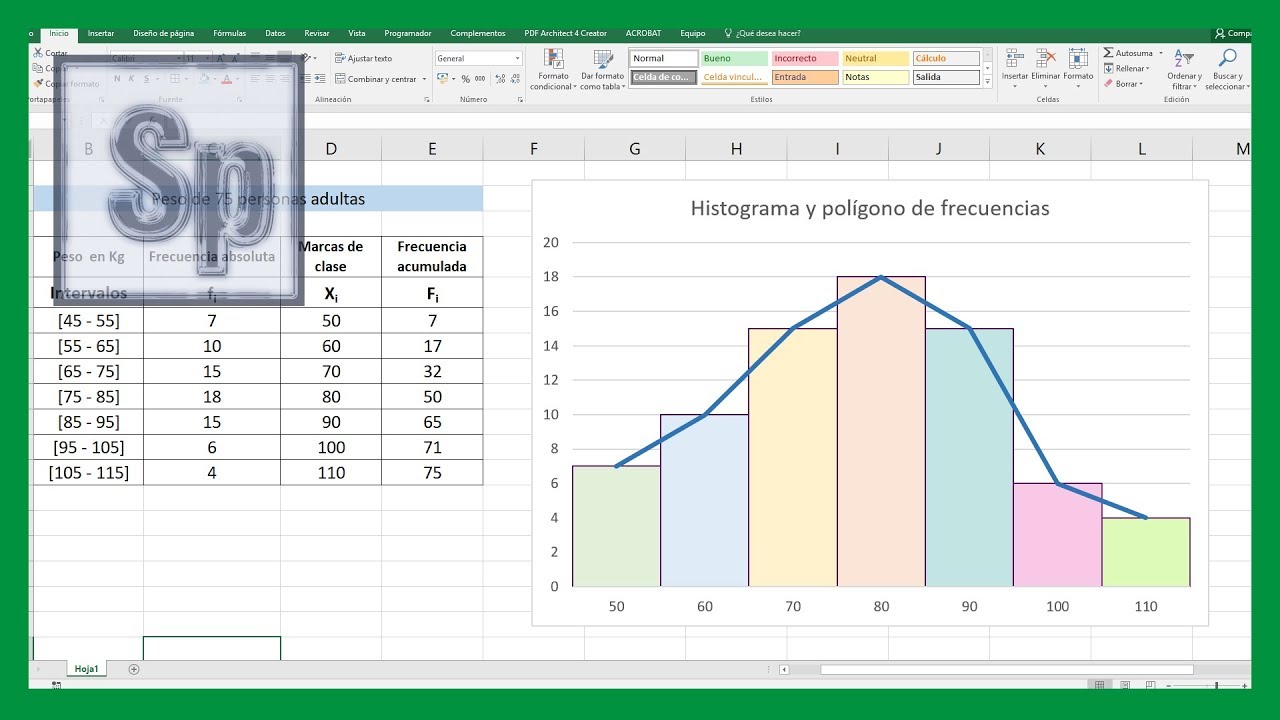
Excel - Crear histograma y polígono de frecuencias en Excel. Tutorial en español HD
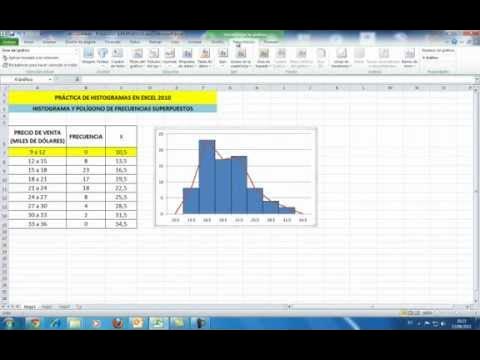
HISTOGRAMA Y POLÍGONO DE FRECUENCIAS SUPERPUESTOS

12. Histograma, diagrama de caja y bigotes | DATOS 2.0 MINI
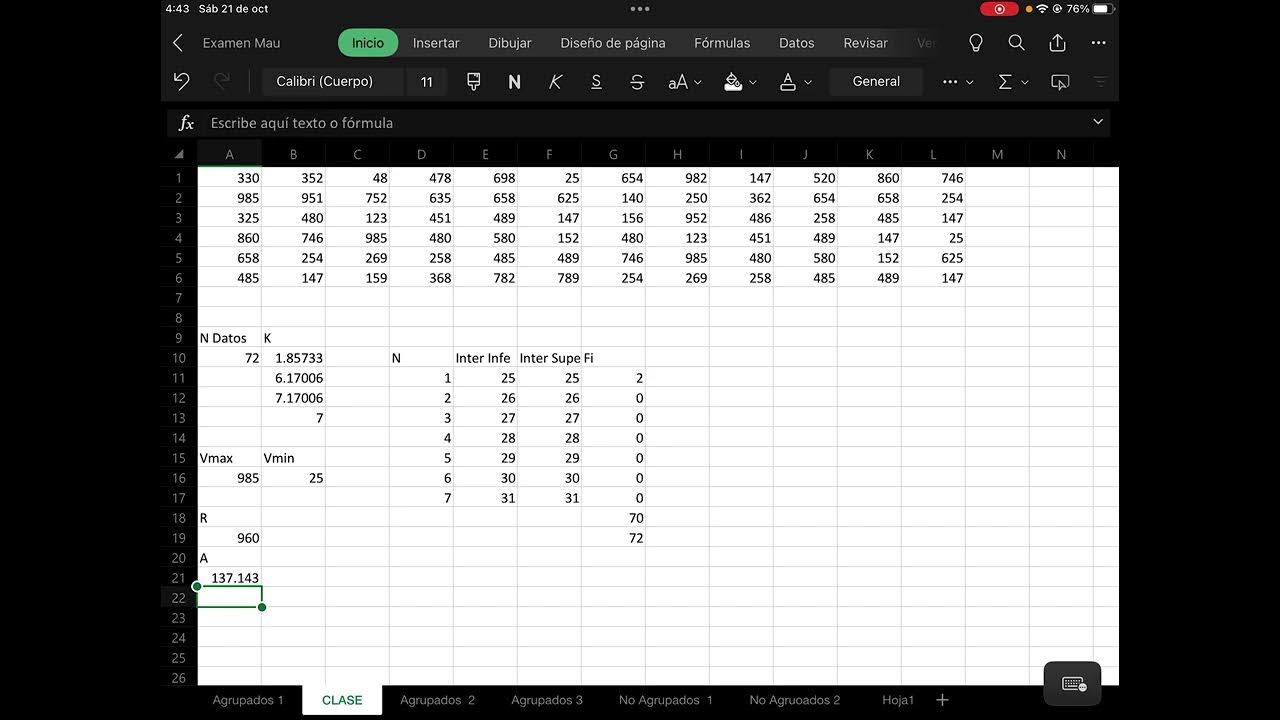
Datos agrupados en Excel
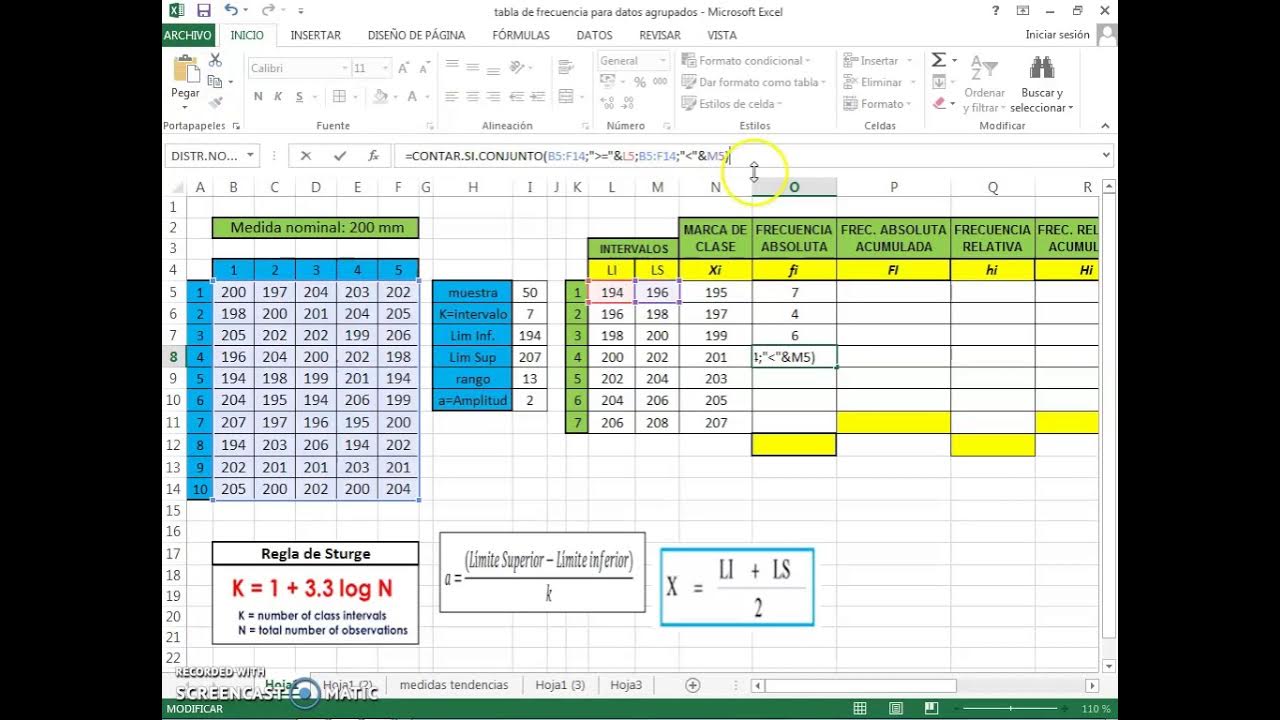
Tabla de Frecuencia para datos agrupados en intervalos con Excel - "DESCARGA EL ARCHIVO"

🔥 CREA un USB BOOTEABLE para INSTALAR LINUX: Guía Paso a Paso en WINDOWS y LINUX 🚀
5.0 / 5 (0 votes)
